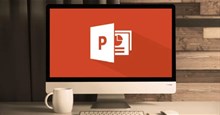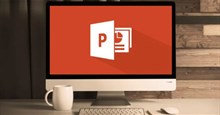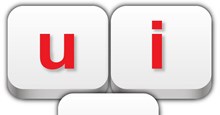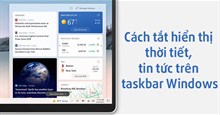Hướng dẫn xóa nền ảnh trên PowerPoint
Có thể bạn không biết, bắt đầu từ phiên bản Microsoft Office 2010 trở lên, thì phần mềm trình chiếu PowerPoint đã cho phép người dùng có thể dễ dàng và nhanh chóng trực tiếp xóa bỏ nền ảnh mà không cần phải sử dụng đến ứng dụng hỗ trợ tách nền ảnh nào cả. Với tính năng này, thì chúng ta có thể dễ dàng tách đối tượng chính trong ảnh khỏi background, từ đó giúp cho bài thuyết trình của mình trở nên ấn tượng và chuyên nghiệp hơn. Tuy nhiên, hiện tại bạn không biết phải làm thế nào để có thể thực hiện được việc xóa nền ảnh trên PowerPoint?
PowerPoint là một phần mềm văn phòng đang được nhiều người yêu thích và sử dụng trên máy tính hiện nay. Với phần mềm này, chúng ta có thể dễ dàng tạo và chỉnh sửa những bài thuyết trình trở nên đẹp, ấn tượng và chuyên nghiệp hơn. Để giúp cho mọi người có thể nhanh chóng tách nền ảnh thì hôm nay Download.com.vn sẽ giới thiệu bài viết hướng dẫn xóa nền ảnh trên PowerPoint, xin mời các bạn cùng tham khảo.
Lưu ý: PowerPoint hiện không hỗ trợ các định dạng hình ảnh sau: SVG, AI, WMF và DRW.
Hướng dẫn tách nền ảnh trên PowerPoint cực đơn giản
Hướng dẫn nhanh:
Mở phần mềm PowerPoint trên máy tính lên > Tạo mới hoặc đi tới một file thuyết trình bất kỳ > Nhấp chuột vào mục Insert > Nhấn vào mục Pictures > Chọn một tấm ảnh bất kỳ > Click chuột vào nút Insert > Nhấp chuột vào mục Remove Background > Nhấn vào mục Mark Areas to Remove > Chọn các vùng muốn bỏ trong ảnh > Click chuột vào mục Mark Areas to Keep > Tạo các vùng chọn muốn lấy trong ảnh > Nhấp chuột vào mục Keep Changes > Hình ảnh đã được xóa nền.
Hướng dẫn chi tiết:
Bước 1: Đầu tiên, chúng ta sẽ mở phần mềm PowerPoint trên máy tính của mình lên. Sau đó, tạo mới hoặc đi tới một file bài thuyết trình bất kỳ.
Bước 2: Trong giao diện bài thuyết trình, click chuột vào mục Insert ở phía trên thanh Menu.

Bước 3: Tiếp theo, các bạn hãy nhấp chuột vào mục Pictures.

Bước 4: Khi này khung cửa sổ Insert Pictures xuất hiện trên màn hình, lựa chọn một tấm ảnh bất kỳ mà bạn muốn xóa bỏ nền, rồi nhấn vào nút Insert.

Bước 5: Sau khi hình ảnh đã được chèn vào bài thuyết trình, tại mục Format ở phía bên trên màn hình, click chuột vào mục Remove Background.
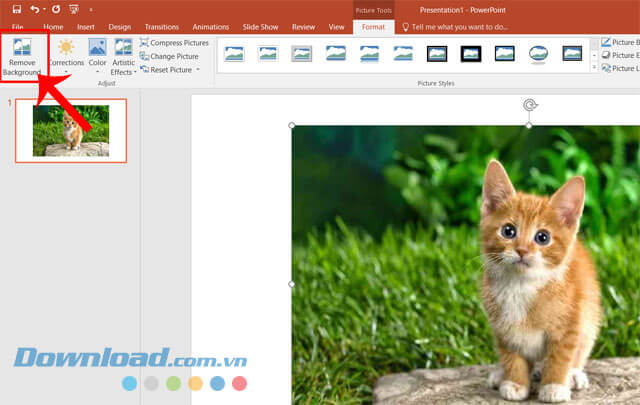
Bước 6: Để loại bỏ những vùng thừa của ảnh, thì mọi người nhấp chuột vào mục Mark Areas to Remove, rồi chọn các vùng muốn bỏ trong ảnh.
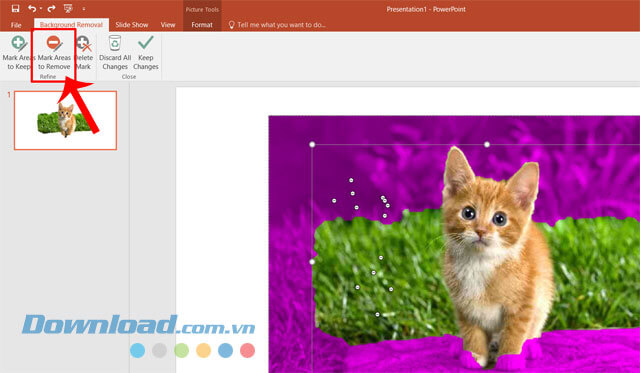
Bước 7: Ngoài ra, để tạo những vùng muốn lấy, thì nhấn vào mục Mark Areas to Keep, sau đó chọn các vùng ảnh mình muốn lấy.
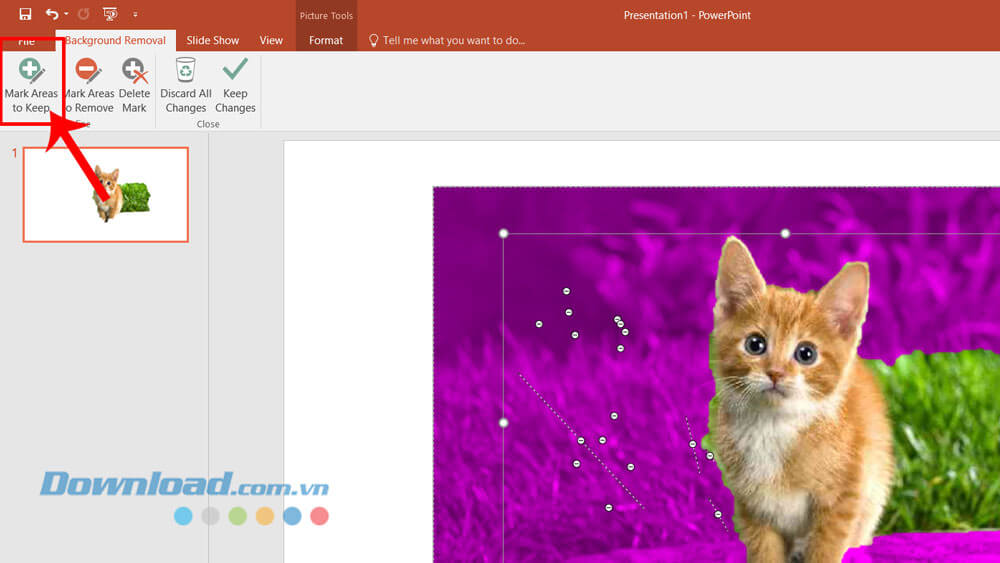
Bước 8: Click chuột vào mục Keep Changes, để lưu lại cái thao tác và tách nền khỏi đối tượng ảnh.

Bước 9: Cuối cùng, quay trở lại giao diện chính của PowerPoint, thì chúng ta sẽ thấy nền ảnh đã được tách và xóa mất.
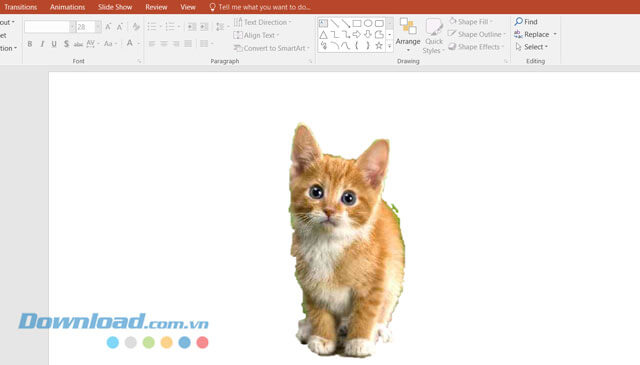
Video hướng dẫn xóa nền ảnh trên PowerPoint
Trên đây là các bước thực hiện để xóa nền ảnh trên PowerPoint, hy vọng rằng sau khi theo dõi bài viết này, thì các bạn có thể dễ dàng và nhanh chóng tách và xóa bỏ nền ảnh, từ đó giúp cho bài thuyết trình của mình trở nên ấn tượng và chuyên nghiệp hơn.
Chúc các bạn thực hiện thành công!
Thủ thuật Văn phòng
-

Cách tạo nút lệnh trong PowerPoint
-

Những mẹo giúp tiết kiệm thời gian khi dùng Microsoft PowerPoint
-

Tổng hợp phím tắt cần biết trong Microsoft PowerPoint
-

Hướng dẫn đánh dấu số trang trong PowerPoint
-

Hướng dẫn chèn video vào PowerPoint
-

Hướng dẫn chèn âm thành vào PowerPoint
-

Hướng dẫn tải và cài đặt Unikey trên máy tính
-

Cách tắt hiển thị thời tiết, tin tức trên taskbar Windows
-

Hướng dẫn chèn âm thành vào PowerPoint
-

Cách đổi thư mục lưu file Word mặc định
-

Cách tạm dừng hoặc tắt đồng bộ OneDrive trên Windows
-

Tổng hợp phím tắt cần biết trong Microsoft PowerPoint